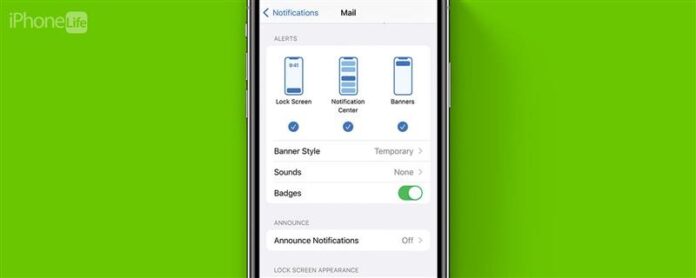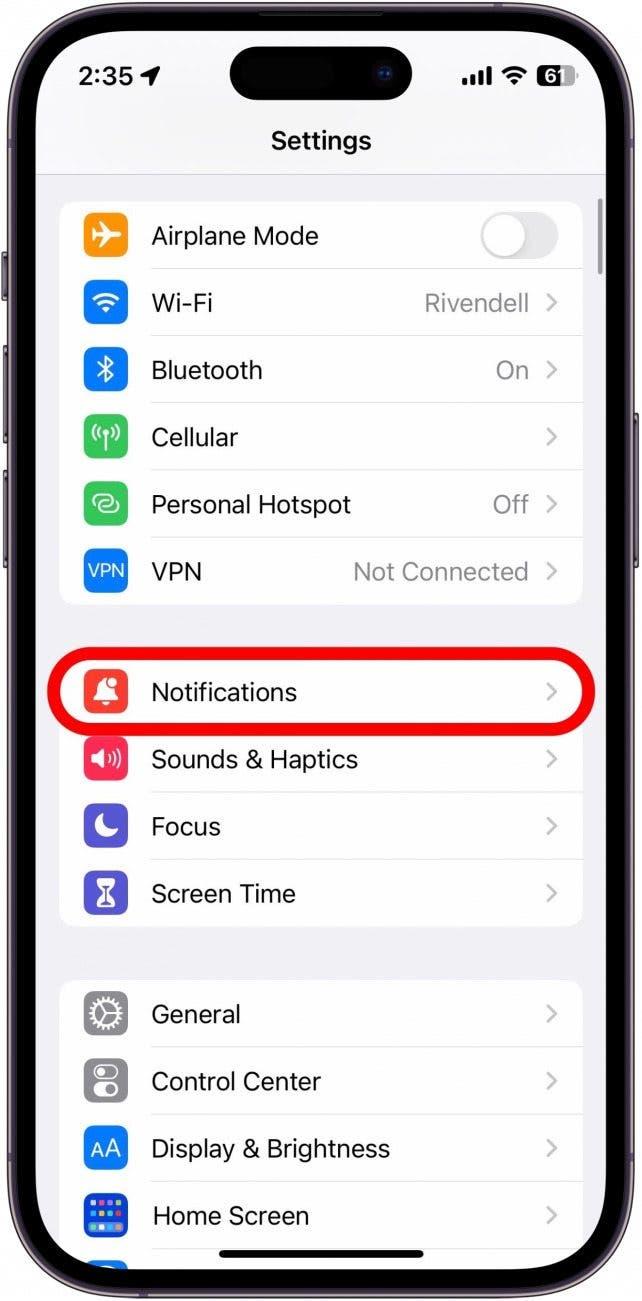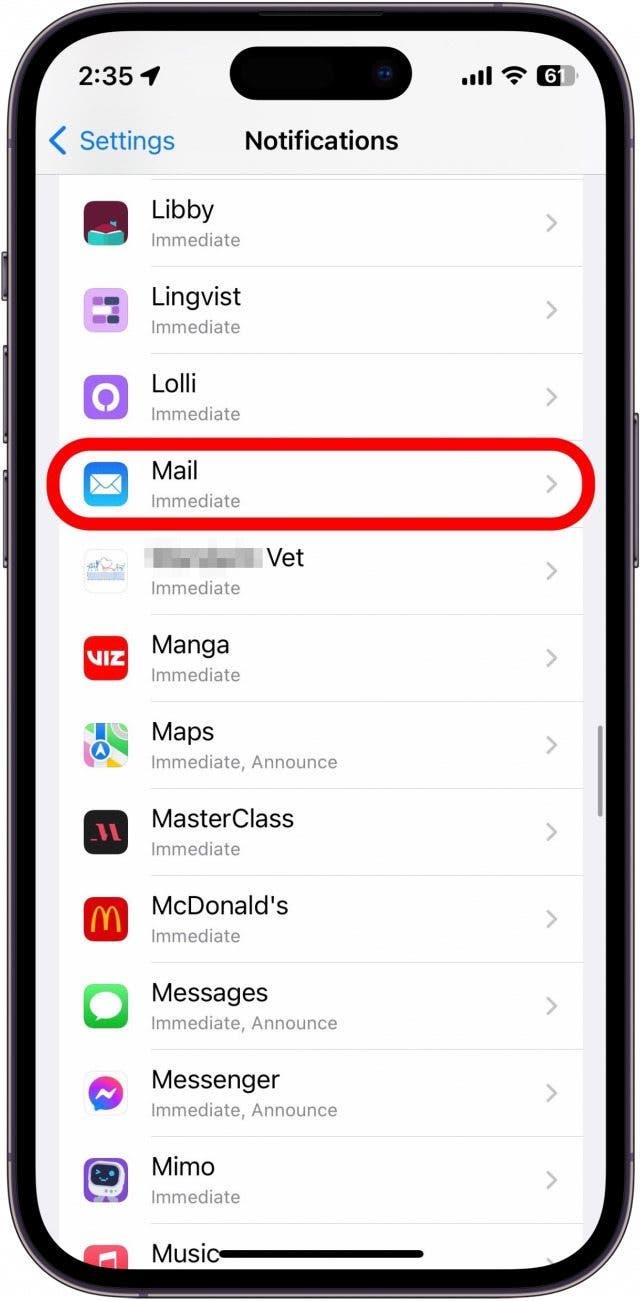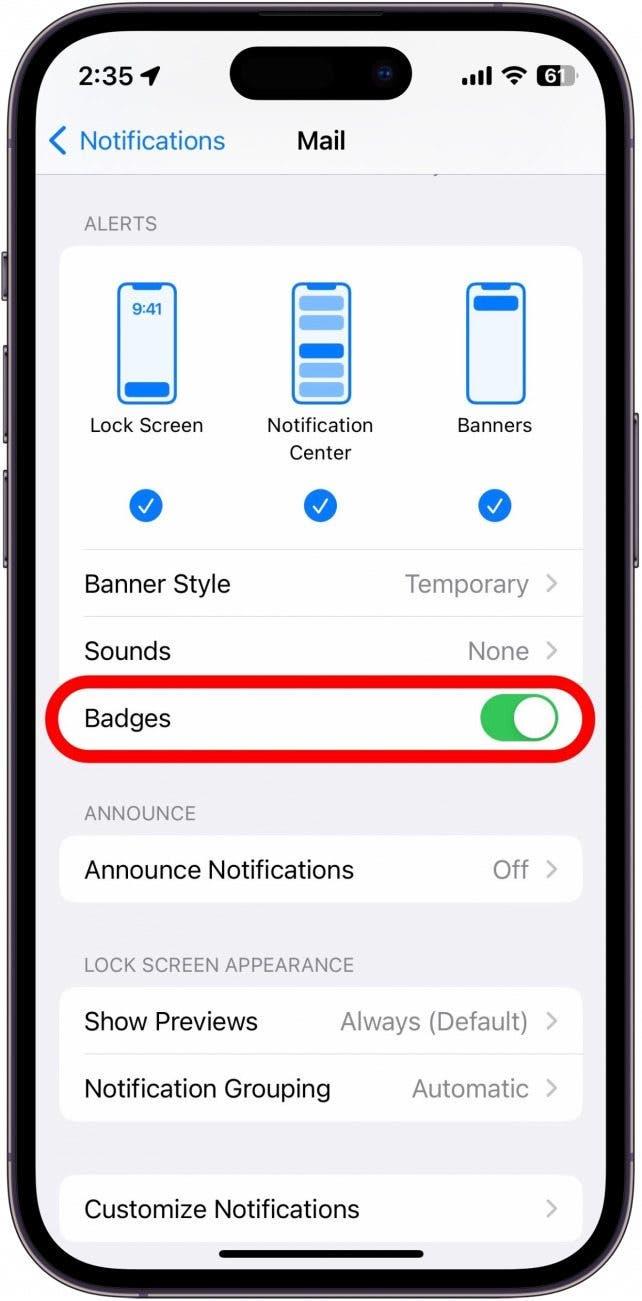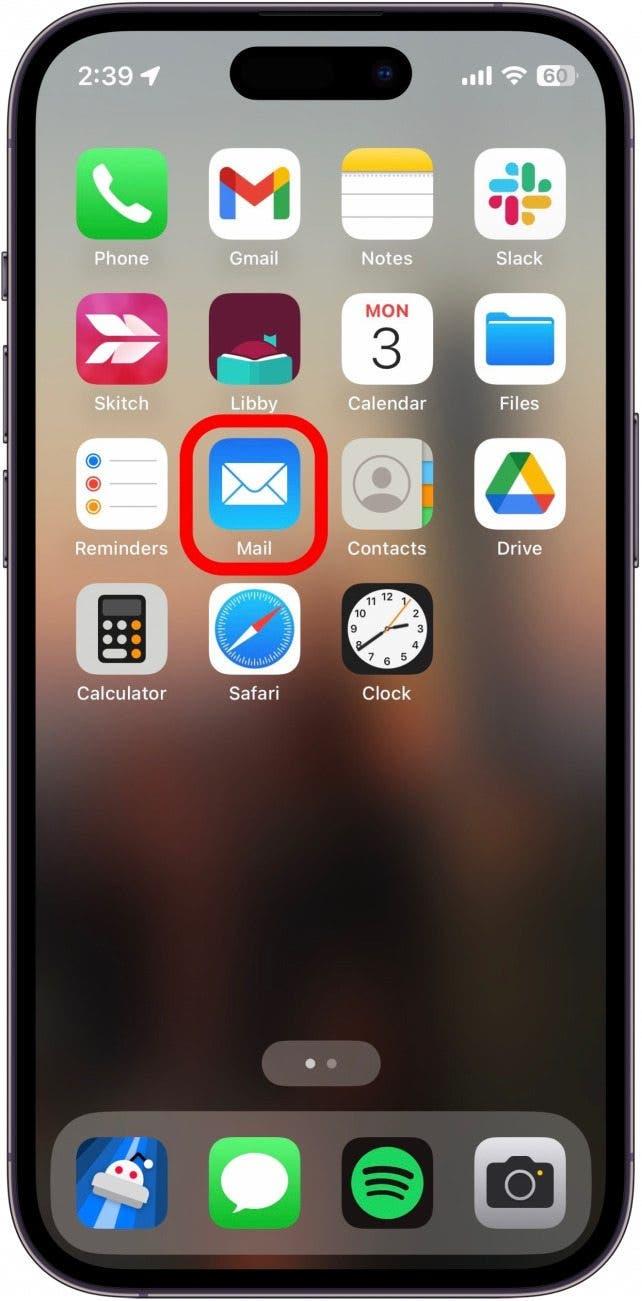Du har antagligen märkt de numrerade röda märken på dina appar. Om du är något som jag och inte öppnar varje e -postmeddelande du får, har du förmodligen hundratals av dem i din e -postapp. När dina aviseringsmärken staplas kan du stänga av dem hjälpa till att avbryta din hemskärm. Låt oss nu gå igenom hur man stänger av meddelanden på iPhone.
Vad är märken på iPhone?
Meddelandemärken är de röda appikonerna som visas via en app med ett vitt nummer inuti. Du kommer ofta att se dem på meddelandena, mail -appen, telefonappen eller någon annan app där du får ofta aviseringar. Numret i dina aviseringsmärken berättar helt enkelt hur många olästa aviseringar du för närvarande har för den appen. Så om du ser ett märke med appen nummer ett via din meddelanden betyder det att du har ett oläst meddelande.
När meddelandena börjar staplas klättrar meddelandemänssnumret med det. Detta kan vara irriterande för dem som vill hålla sin hemskärm ren. För mer tips och tricks för meddelandehantering, se till logga in för vår fria tips om dagen nyhetsbrev. Låt oss nu dyka in i hur du stänger av meddelanden.
Stäng av appikonmärken på iPhone
Personligen är jag ganska bra på att hålla jämna steg med mina appmeddelanden. Det ena området där jag är försummad är dock mina e -postmeddelanden. Jag tenderar att låta olästa e -postmeddelanden staplas, vilket resulterar i några ganska häpnadsväckande anmälningsnummer:
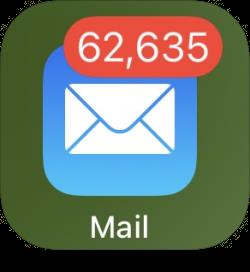
För att hålla min hemskärm från att se rörig kommer jag att stänga av aviseringsmärken för Mail -appen. Här är hur:
- Öppna App inställningar och tryck på aviseringar .

- Rulla ner till listan över appar och hitta den som du vill stänga av märken för. För det här exemplet kommer jag att trycka på Mail .

- Bläddra ner till varningar och knacka på vippan bredvid märken , så att den blir grå och är placerad till vänster. Detta innebär att märken är avstängda.

- Min e -postapp visar inte längre antalet olästa e -postmeddelanden på min hemskärm.

Du kan upprepa dessa steg för varje app som har ett stort antal iPhone -meddelanden, vilket hjälper till att din hemskärm ser mycket renare ut. Därefter, ta reda på hur man stänger av avisering förhandsgranskningar på iPhone.